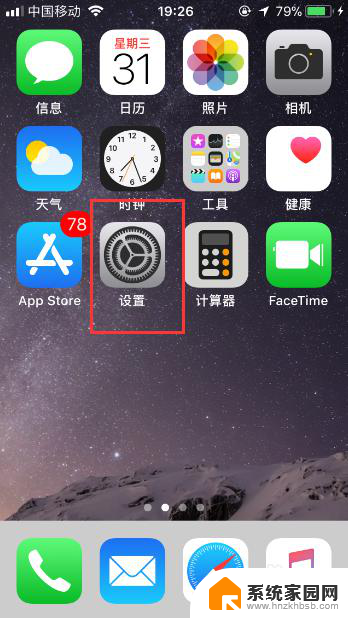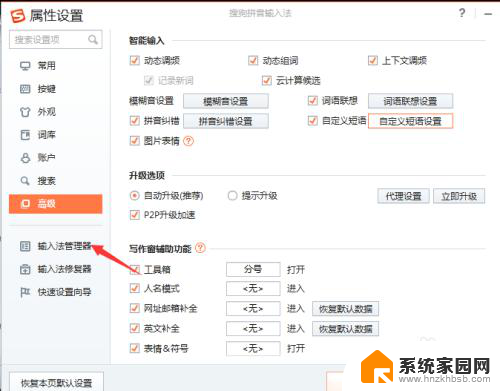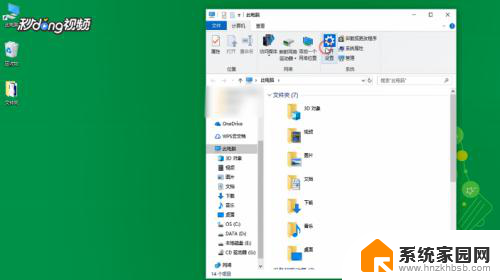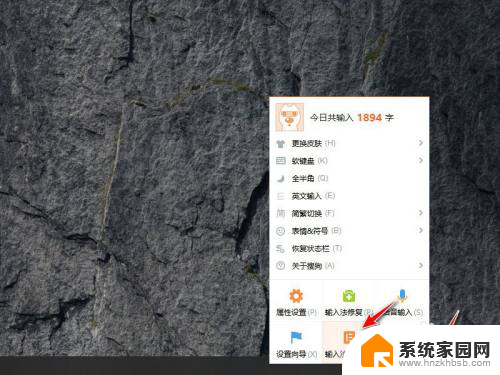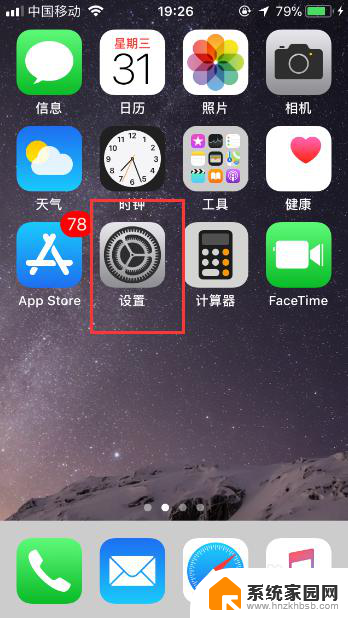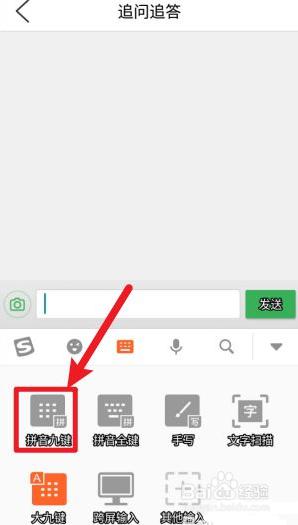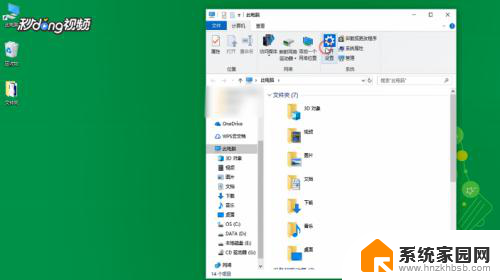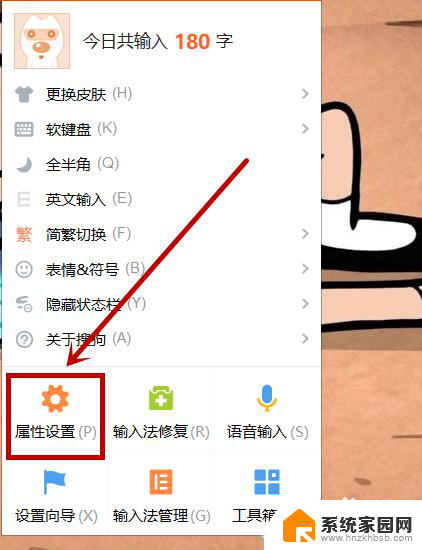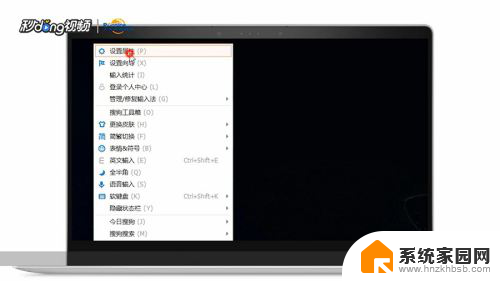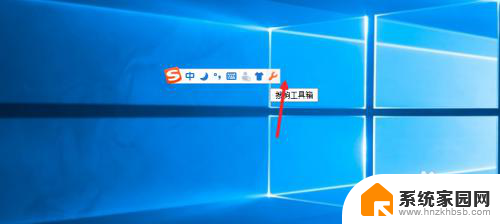电脑上如何添加搜狗输入法 搜狗输入法在笔记本电脑上的设置步骤
更新时间:2023-11-28 12:07:15作者:xiaoliu
电脑上如何添加搜狗输入法,在如今信息爆炸的时代,电脑已成为我们生活中必不可少的工具之一,而在使用电脑的过程中,输入法的选择和设置也显得尤为重要。搜狗输入法作为一款广受欢迎的输入法软件,其在笔记本电脑上的设置步骤也备受关注。究竟如何在电脑上添加搜狗输入法呢?接下来我们将详细介绍添加搜狗输入法的步骤,帮助您快速轻松地使用这款便利的输入工具。
操作方法:
1.在笔记本点的左边下方找到程序的按钮,见下图

2.点击全部程序,找到搜狗输入法,见下图
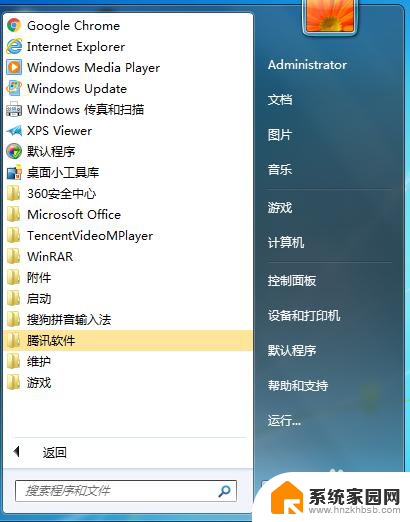
3.找到搜狗输入法下方的设置,见下图
4.点击设置出现下图的页面,见下图
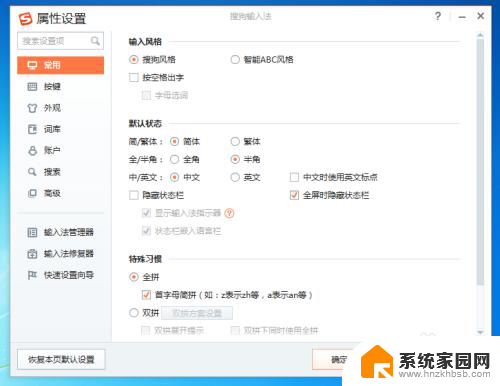
5.找到笔记本电脑右下方的输入法的按钮,见下图

6.点击这个按钮,找到设置,见下图
7.点击设置,选择添加,见下图
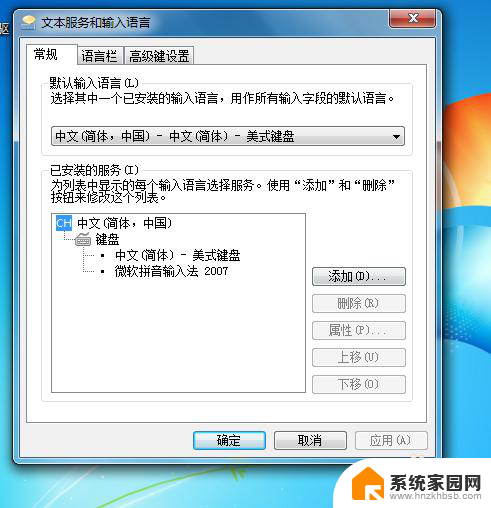
8.选择搜狗(中文)输入法,然后点击确定就可以看到搜狗输入法已经设置好了。见下图
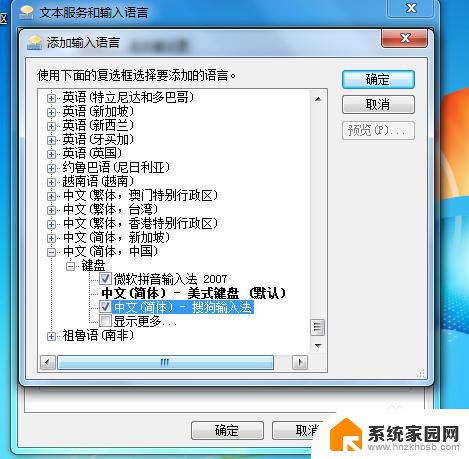
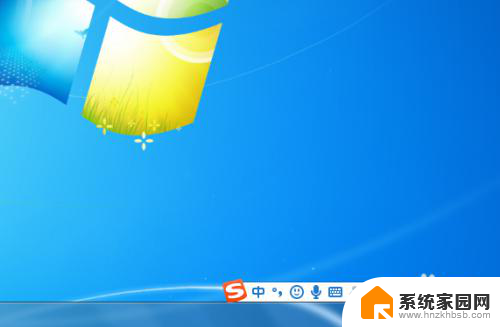
以上是关于如何在电脑上添加搜狗输入法的全部内容,如果有任何不清楚的地方,您可以按照小编的方法进行操作,希望对大家有所帮助。